Wie die meisten von euch vermutlich wissen, hatte sich das Windows 10 April 2018 Update mit der Versionsbezeichnung 1803 aufgrund eines schwerwiegenden Bugs verzögert.
(wir berichteten: https://windowsunited.de/windows-10-spring-creators-update-um-wochen-verschoben-der-grund/)
Nun scheint Microsoft das Update auf die Zielgerade zu schicken. Eine ISO Datei der neuen Version steht ab sofort über das Media Creation Tool zur Verfügung.
Wie komme ich an das Update ?
Wie immer gilt, habt ihr es nicht eilig könnt ihr einfach abwarten bis Microsoft das Update regulär über Windows Update verteilt. Dazu geht ihr wie folg vor.
- Einstellungen öffnen
- Geht zu Update&Sicherheit
- Auf Nach Updates suchen klicken
Das Update über das Media Creation Tool installieren
Das Media Creation Tool wird von Microsoft bereitgestellt und dient als Werkzeug um den PC komplett neu aufzusetzten oder eine neue Version von Windows 10 zu installieren. Normalerweise sind neue Versionen aus Stabilitätsgründen erst etwas später verfügbar. Es ist jedoch Möglich das Media Creation Tool leicht zu manipulieren um schon jetzt an die Version 1803 heranzukommen. Das geht folgendermaßen:
- Ladet euch das Media Creation Tool herunter.
- Media Creation Tool .exe doppelklicken und den Anweisungen auf dem Bildschirm folgen.
- Ladet euch nun von InsideWindows das angepasste Product.cab herunter und speichert es in das gleiche Verzeichnis. (Die Product.cab enthält eine XML-Datei, welche das Media Creation Tool anweist Redstone 4 anstelle des Redstone 3 Updates herunterzuladen.)
- Kopiert nun den Pfad des Verzeichnisses in dem eure Dateien liegen.
- Startet die Eingabeaufforderung (als Administrator) und wechselt in euer zuvor kopiertes Verzeichnis. Dies geschieht über „cd Verzeichnis“. Sollte eure Datei auf dem Desktop liegen, sollte es folgendermaßen aussehen: cd C:\Users\Desktop\Zielordner
- Nun kopiert ihr folgenden Befehl in die Eingabeaufforderung: MediaCreationTool.exe /Selfhost und bestätigt mit Enter.
- Nachdem ihr den Lizenzbedingungen zugestimmt habt, könnt ihr auswählen, ob ihr den PC direkt aktualisieren möchtet oder ein Installationsmedium erstellen möchtet. Anschließend folgt die Auswahl der Sprache, Architektur und der Windows Edition. Zum Schluss klickt auf Weiter und die von euch gewünschte Methode wird angewendet.
Wie erhalte ich Version 1803 als Insider ?
Solltet ihr Windows Insider sein, so habt ihr Version 1803 bereits installiert. Möchtet ihr nach dem April Update keine weiteren Insiderversionen erhalten, könnt ihr mit folgenden Schritten das Insider Programm verlassen.
- Einstellungen öffnen
- Geht zu Update&Sicherheit
- Klickt auf Windows Insider Programm
- Klickt dort auf Insider Preview-Builds beenden
- Wählt nun Insider Builds komplett stoppen aus und drückt Bestätigen
- Klickt abschließend auf Jetzt neu starten
Bitte denkt daran, Version 1803 wurde noch nicht offiziell freigeben. Das bedeutet ihr handelt auf eigenes Risiko.
Holt ihr euch das April Update auf diesem Weg?



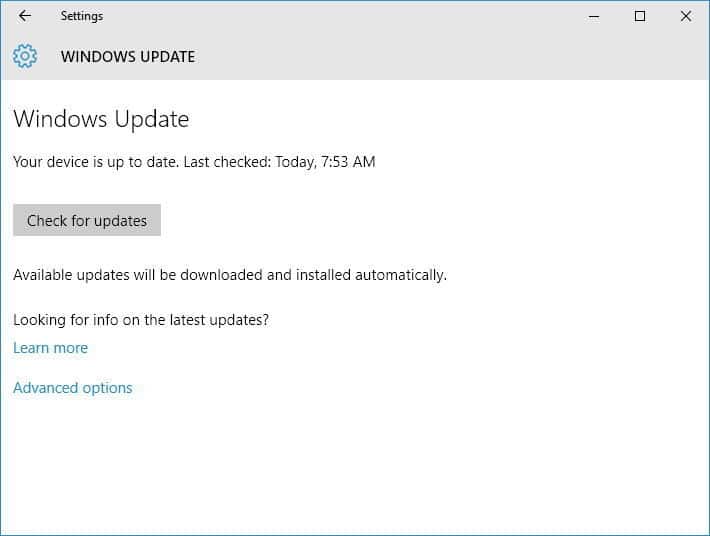


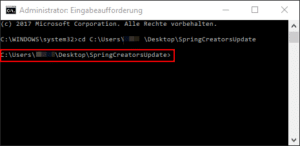

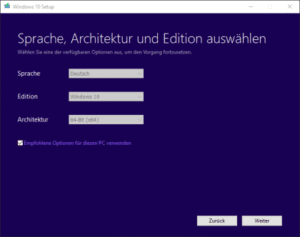



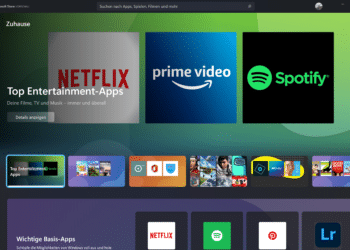



Ich nicht.
Ich warte auch noch ab….🤢
Laut Winfuture soll es 1804 heißen? Wobei denen kann man derzeit, was das Feature-Update betrifft, gar nichts glauben. Die haben im ersten Schwung quasi wiederdazu aufgerufen, sich die 1803 / 1804 zu laden. Mittlerweile ist es korrigiert 😛
Ich werde jetzt auch warten, bis die 1803 / 1804 offiziell ausgerollt wird bzw. die ISO ohne Tricks beim MediaCreation-Tool ladbar ist.
Ich bin auch auf der Warteliste.